Win10系统电脑备份EFS密钥的方法
发布日期:2018-07-19 09:52 作者:深度技术 来源:www.shenduwin10.com
Win10系统电脑备份EFS密钥的方法
1、在Win10系统电脑桌面上,开始菜单。右键,运行。
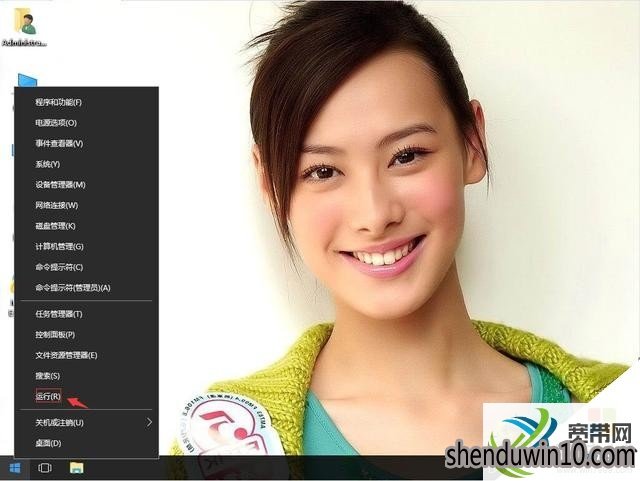
2、Win10系统电脑输入certmgr.msc,确定。
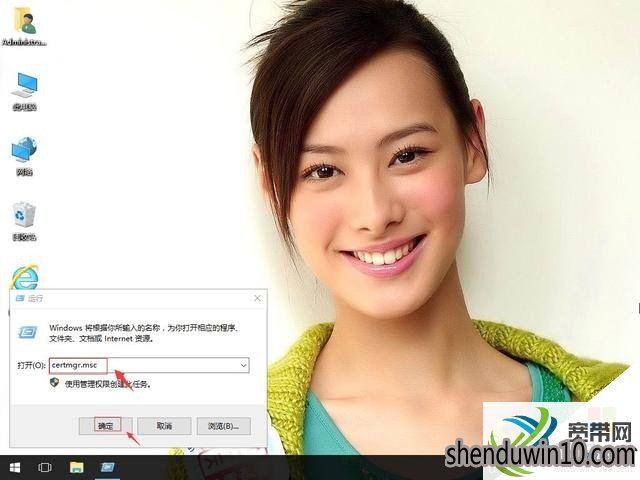
3、单击受信任的根证书颁发机构。
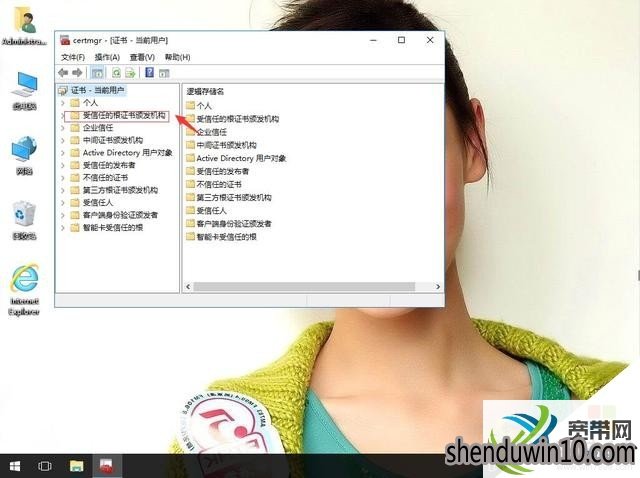
4、单击证书。右侧单击自己需要备份保存的证书。例:Baltimore CyberTrust Root。
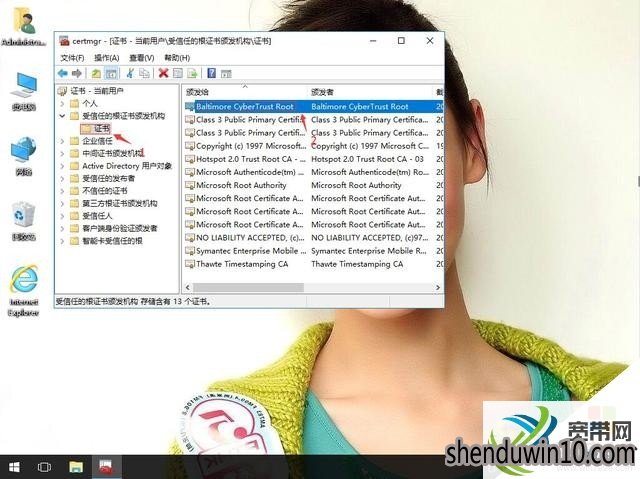
5、Win10系统电脑右键,所有任务-导出。
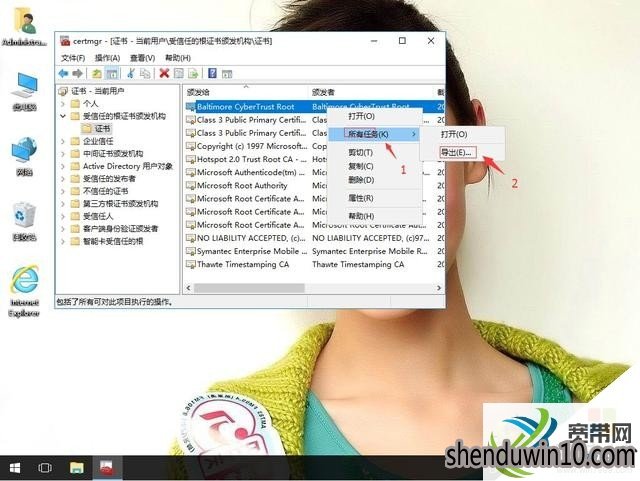
6、单击下一步。
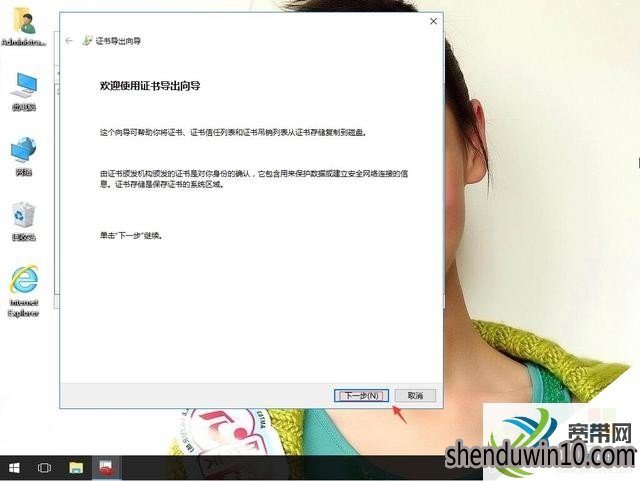
7、证书导出向导,导出文件格式。单击下一步。
8、导出文件。选择证书要放的位置与名字。例:桌面22.cre。再单击下一步。
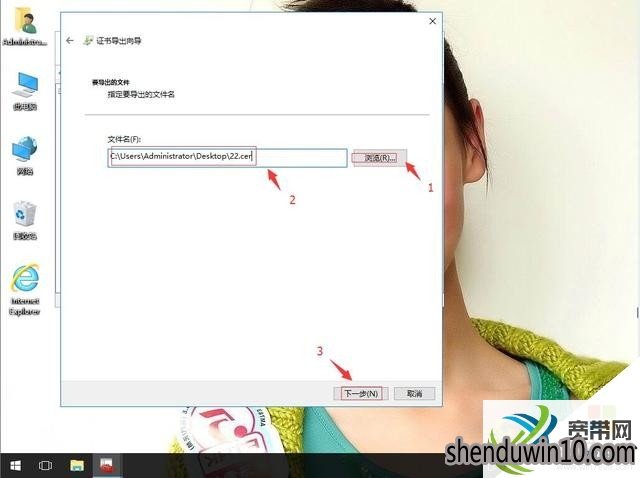
9、单击完成。
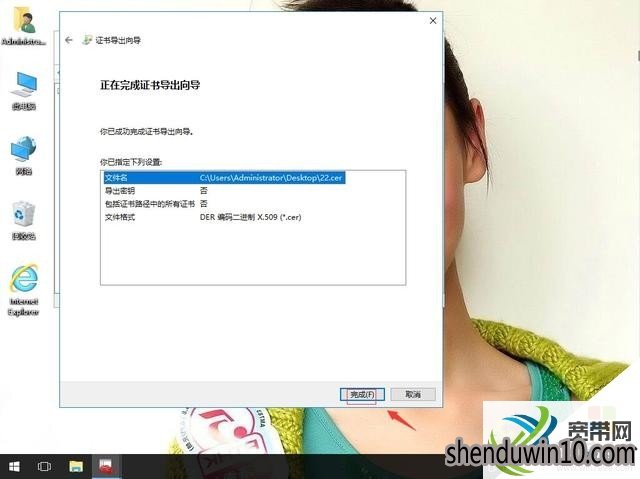
10、弹出证书导出向导。单击确定。桌面上就可以看到备份好证书了。
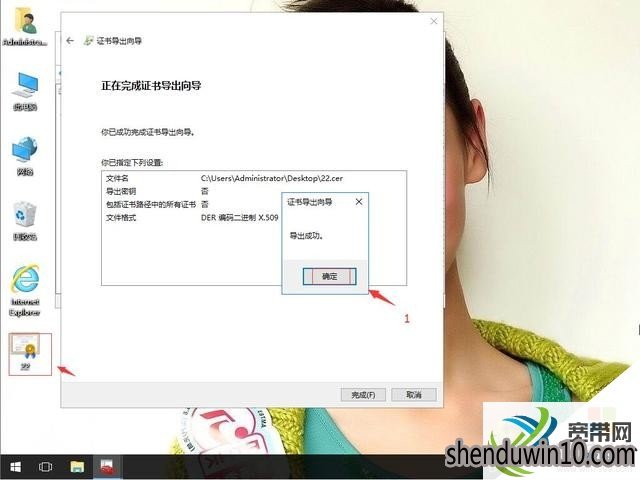
以上便是小编为大家介绍的Win10系统电脑备份EFS密钥的具体方法了,希望可以帮助到您!
精品APP推荐
清新绿色四月日历Win8主题
翼年代win8动漫主题
地板换色系统 V1.0 绿色版
Doxillion V2.22
EX安全卫士 V6.0.3
u老九u盘启动盘制作工具 v7.0 UEFI版
思维快车 V2.7 绿色版
优码计件工资软件 V9.3.8
淘宝买家卖家帐号采集 V1.5.6.0
风一样的女子田雨橙W8桌面
Ghost小助手
点聚电子印章制章软件 V6.0 绿色版
海蓝天空清爽Win8主题
Process Hacker(查看进程软件) V2.39.124 汉化绿色版
foxy 2013 v2.0.14 中文绿色版
慵懒狗狗趴地板Win8主题
PC Lighthouse v2.0 绿色特别版
彩影ARP防火墙 V6.0.2 破解版
游行变速器 V6.9 绿色版
IE卸载工具 V2.10 绿色版
- 专题推荐
- 深度技术系统推荐
- 1深度技术 Ghost Win10 x86 装机版 2016年05月
- 2深度技术Ghost Win10 x64位 多驱动纯净版2019V08(绝对激活)
- 3深度技术Ghost Win10 X32位 完美装机版2017.09月(免激活)
- 4萝卜家园Windows11 体验装机版64位 2021.09
- 5深度技术Ghost Win10 X32增强修正版2017V01(绝对激活)
- 6深度技术 Ghost Win10 32位 装机版 V2016.09(免激活)
- 7深度技术Ghost Win10 (64位) 经典装机版V2017.07月(免激活)
- 8深度技术Ghost Win10 x64位 完美纯净版2019年05月(无需激活)
- 9深度技术Ghost Win10 X64 精选纯净版2021v03(激活版)
- 10深度技术Ghost Win10 x64位 特别纯净版v2018.01(绝对激活)
- 深度技术系统教程推荐

